下表是2月27日至3月1日我国境...
我们都知道在Excel表格中可以轻松实现求和计算,那么Word中的表格也可以进行求和计算吗?答案是肯定的,今天我们就来介绍求和方法。
下表是2月27日至3月1日我国境外输入确诊病例的数量,我们就以此表为例进行说明,对3天数据进行求和计算。
一、左侧数据求和
第一步:将光标停留在<左侧合计>列单元格中,如下图。
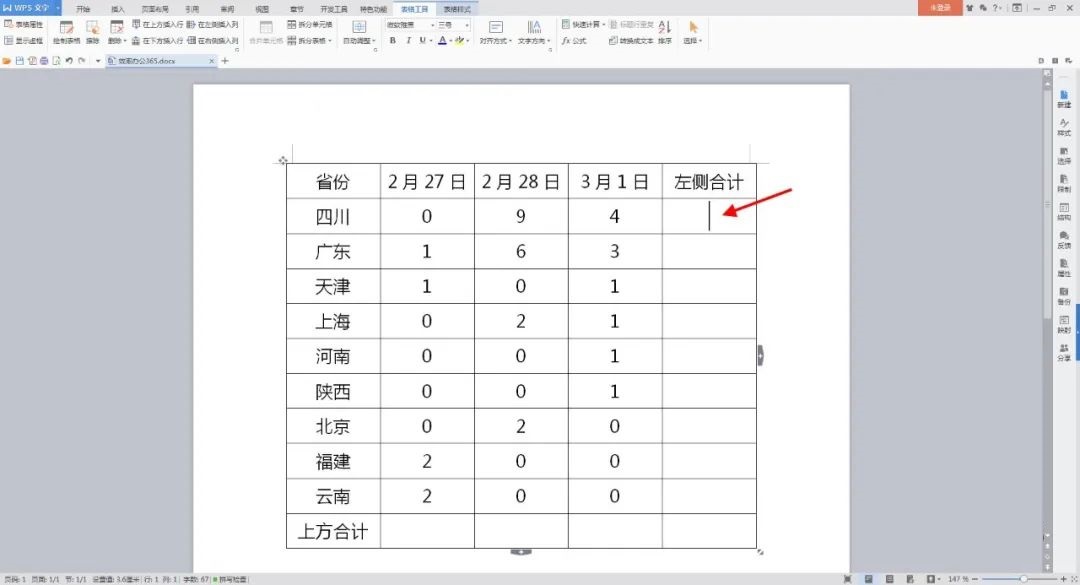
第二步:在功能区依次点击【表格工具】-【公式】,<粘贴函数>中选择SUM,<表格范围>中选择LEFT,或者直接在<公式>栏中输入=SUM(LEFT),点击确定。
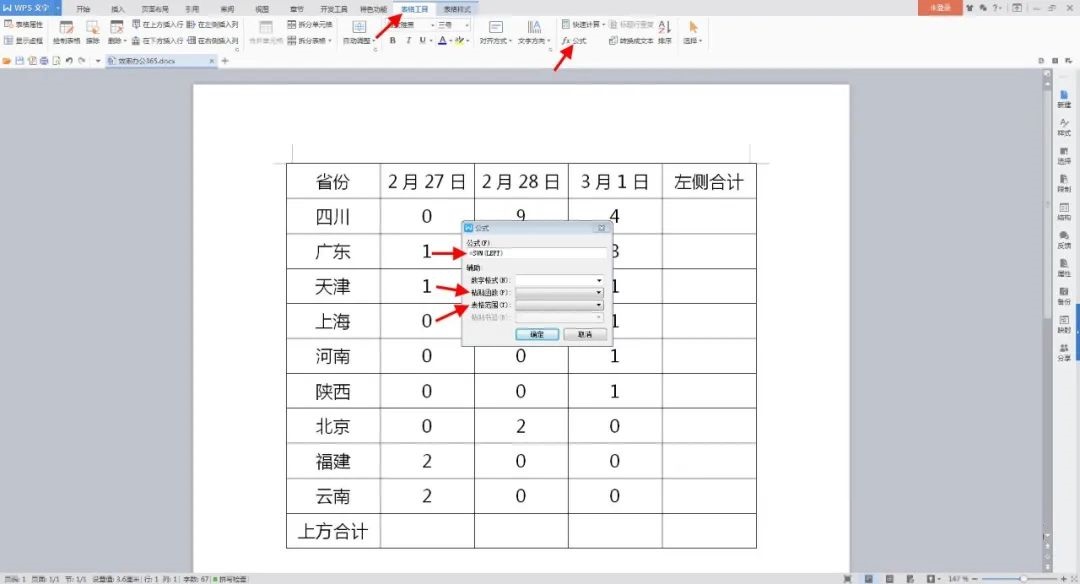
第三步:这时看到刚才的单元格中已经显示出了求和结果13。我们<复制>刚才的求和结果,选中本列其他需要求和的单元格后<粘贴>,按下更新选中的域,这时<左侧合计>列已完成求和计算。
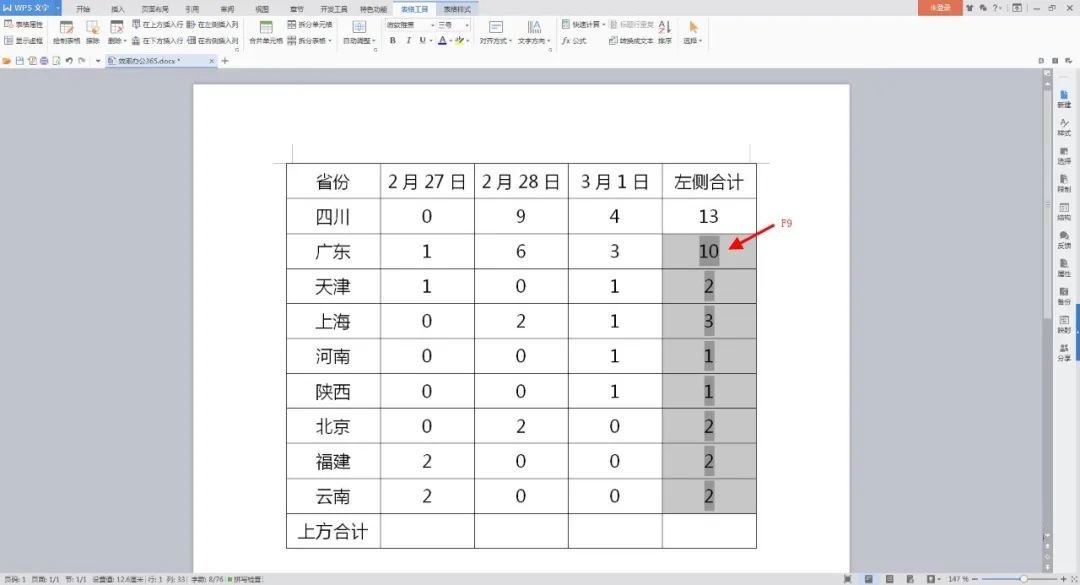
二、上方数据求和
第一步:将光标停留在<上方合计>行单元格中,如下图。
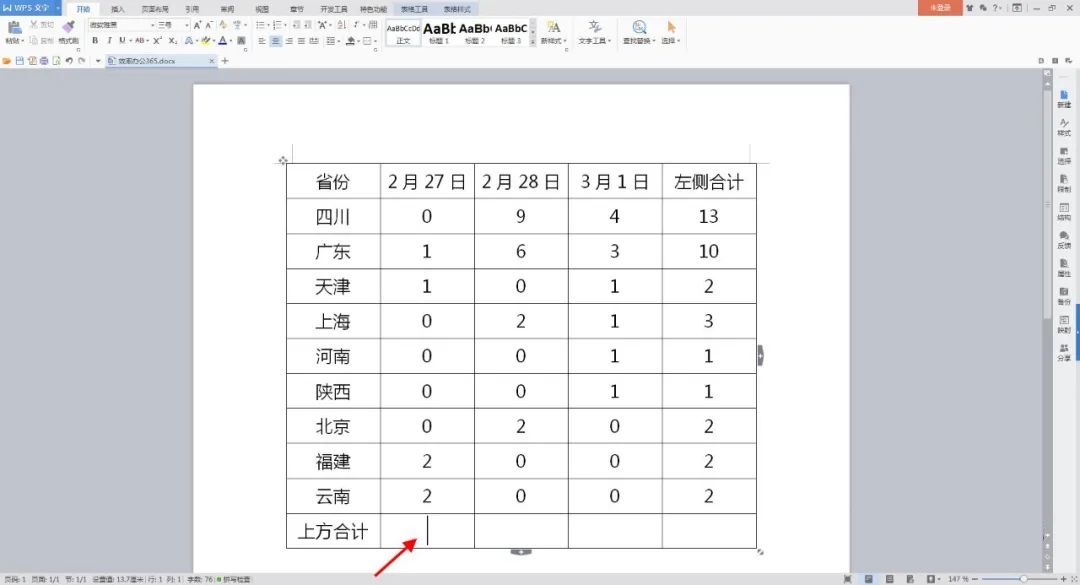
第二步:在功能区依次点击【表格工具】-【公式】,<粘贴函数>中选择SUM,<表格范围>中选择ABOVE,或者直接在<公式>栏中输入=SUM(ABOVE),点击确定。

wps office怎么把网格去掉?
wps office怎么把网格去掉? 提问:怎样去掉工作表的全部网格线? 回答:在视图选项卡下去掉“网格线”勾选状态。 这个选项控制网格线是否显示,清除勾选即可隐藏全部网格线,如下所示。 为了让你更直观对比勾选与否的效果,下面动图演示 清除网格线后,不会影响表格内部边框,便于读表人更清晰查看数据。
第三步:这时看到刚才的单元格中已经显示出了求和结果6。我们<复制>刚才的求和结果,选中本行其他需要求和的单元格后<粘贴>,按下更新选中的域,这时<上方合计>行已完成求和计算。

三、右侧、下方数据求和
与左侧、上方数据求和方法相同。
右侧数据求和,则公式写为=SUM(RIGHT);
下方数据求和,则公式写为=SUM(BELOW)。
四、快速求和
除了上述通用方法外,还可以通过【快速计算】中的相关功能实现。还是以上表为例。
选中参与求和计算的所有数据,在功能区依次点击【表格工具】-【快速计算】-【求和】,如图。
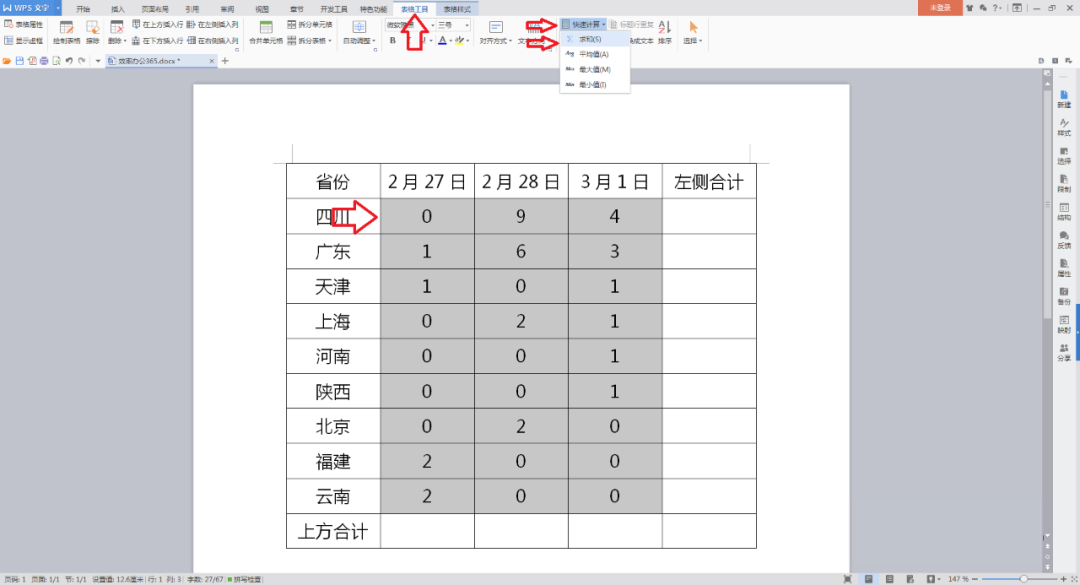
则<左侧合计>列已完成求和计算。

五、注意事项
如表格中参与计算的原始数据发生变更时,需选中<左侧合计>列和<上方合计>行中的求和结果,按下更新选中的域值。如果域值中包含其他域值时,需等其他域值刷新后,再次按下进行刷新。
怎么在wps office中截图?
怎么在wps office中截图?WPS有一个非常强大的特色功能,也就是截图取字,它可以一键提取图片中的文本内容。 点击特色应用-截图取字,也可直接使用快捷键“ctrl alt s”,截取要提取文字的范围。 点击确定,即可看到文字提取成功了。 此时可以直接点击复制,还可单击打开剪贴板,收藏文字,方便我们下次使






